In questa esercitazione verrà illustrato come leggere i grafici sul cruscotto di analisi di dashboard analitico di Dacast. Per un’esercitazione generale sulla nostra nuova piattaforma di analisi, leggere il nostro tutorial dedicato.
La dashboard offre un’analisi dei contenuti complessivi e fornisce le seguenti informazioni generali: utilizzo dei dati, pubblico, coinvolgimento, paywall, rappresentazioni in base alla località e contenuti top 10.


Come leggere le informazioni
Per leggere le informazioni sulla analisi video Dacastè possibile iniziare selezionando un periodo di tempo:


Una volta cliccato sull’intervallo di tempo, i dati vengono visualizzati per il periodo selezionato.
Metriche
Una delle cose più importanti da sapere per leggere le analisi di Dacast è cosa misurano i grafici.
Ecco cosa c’è da sapere sulle metriche:
- Utilizzo dei dati: la quantità di dati utilizzati (GB).
- Pubblico: numero di volte in cui il pubblico ha riprodotto i video.
- Coinvolgimento: numero di ore trascorse dal pubblico a visualizzare i contenuti.
- Paywall: i vostri guadagni.
- Riproduzioni per località: paesi in cui gli spettatori hanno riprodotto i vostri contenuti.
- Top Content: i contenuti che funzionano meglio in base al numero di spettatori e alle entrate.
– Tutte le statistiche orarie possono essere riviste solo per le ultime 24 ore.
– Tutte le statistiche giornaliere possono essere riviste solo per gli ultimi 30 giorni.
– In tutte le statistiche relative a più di 30 giorni indietro nel tempo, il consumo di dati viene accumulato per l’intero mese.
Utilizzo dei dati
Nella dashboard di analisi, viene visualizzato il consumo di GB durante il periodo selezionato.


Facendo clic su “Utilizzo dei dati”, è possibile visualizzare il dettaglio dell’utilizzo dei dati in base al tempo, come mostrato di seguito.


Pubblico
Sul lato destro della scheda di utilizzo dei dati, si trova la voce “Pubblico”. Nella dashboard generale, viene visualizzato solo il numero complessivo di volte in cui il pubblico ha riprodotto i video per il periodo selezionato.


Facendo clic su “Audience” (pubblico), è possibile visualizzare i dati relativi a Plays (numero di volte in cui gli spettatori hanno fatto clic su “play” sul video), Impressions (numero di volte in cui il player video è stato visualizzato dagli spettatori) e Unique viewers (numero di individui che guardano i video, indipendentemente dal numero di volte) in base all’ora, al dispositivo e alla posizione, come mostrato di seguito:
Giochi/Impressioni/spettatori unici per tempo:


Giochi/Impressioni/Visitatori unici per dispositivo/Browser:


Giochi/impressioni/spettatori unici per località:
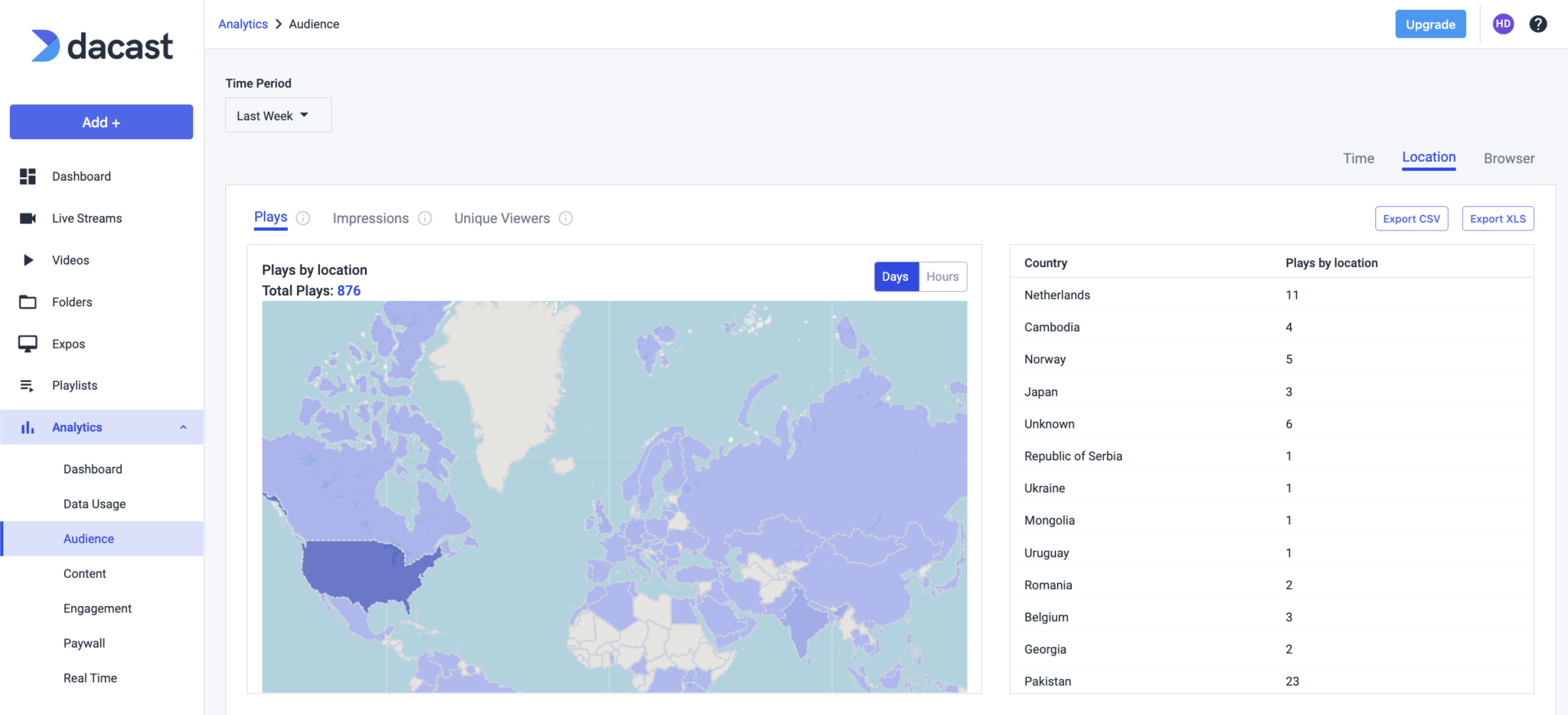
Il fidanzamento
Facendo clic sulle opzioni nell’angolo in alto a destra, è possibile visualizzare i dettagli dell’impegno in base all’ora, al dispositivo/browser e alla posizione, come mostrato nelle sezioni seguenti.


Facendo clic sulle opzioni nell’angolo in alto a destra, è possibile visualizzare i dettagli dell’impegno in base all’ora, al dispositivo/browser e alla posizione, come mostrato nelle sezioni seguenti.
Coinvolgimento/spettatori unici per tempo:


Coinvolgimento/visitatori unici per dispositivo/frequenza


Coinvolgimento/visitatori unici per località:


Parete a pagamento
A destra della scheda Engagement si trova la dicitura “Paywall”. Nel cruscotto generale, si vedranno solo i guadagni complessivi, per l’intervallo di tempo selezionato.
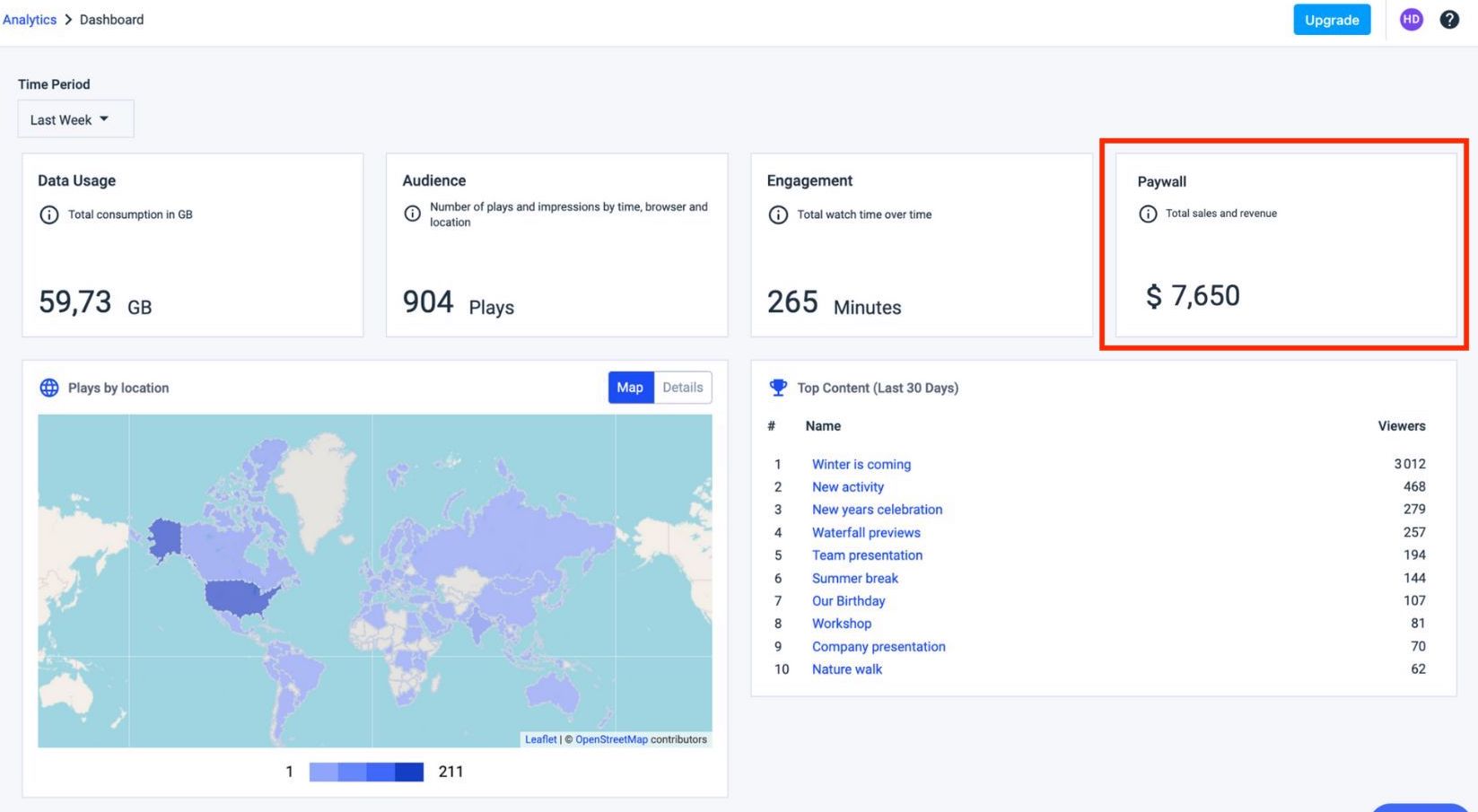
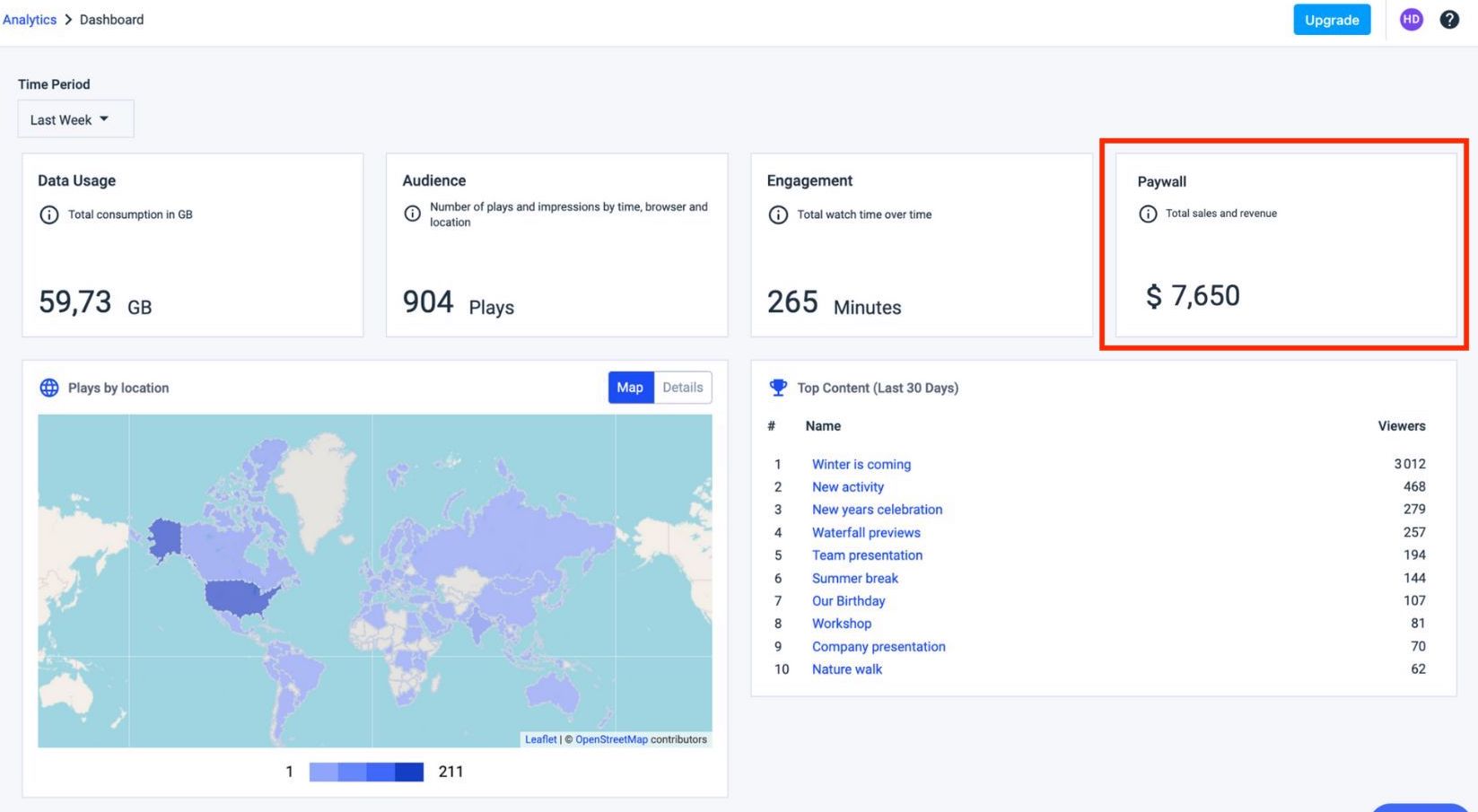
Facendo clic su “Paywall”, è possibile visualizzare il numero di vendite e le entrate in base all’ora e alla località, come mostrato di seguito.
In base al tempo:
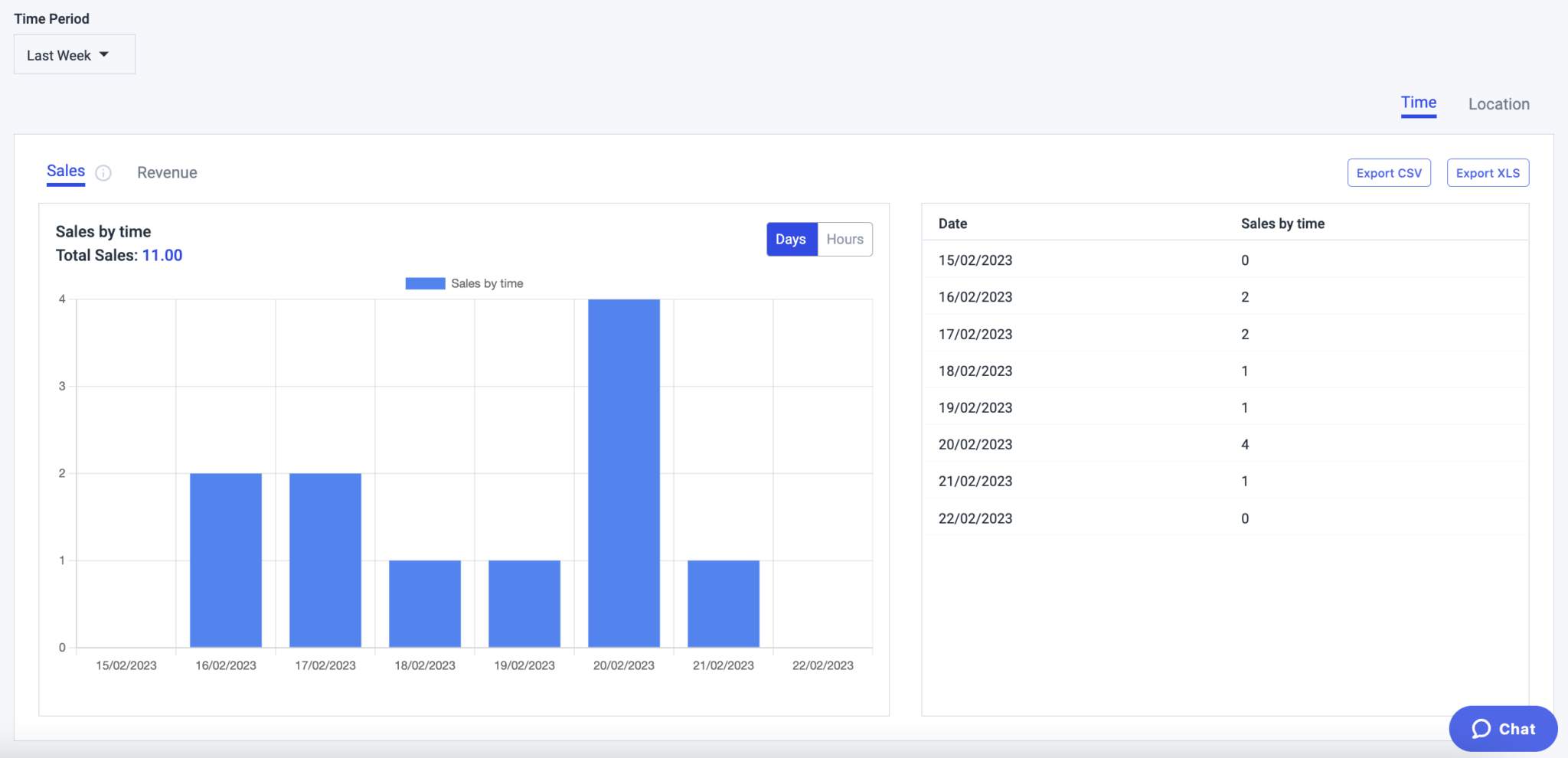
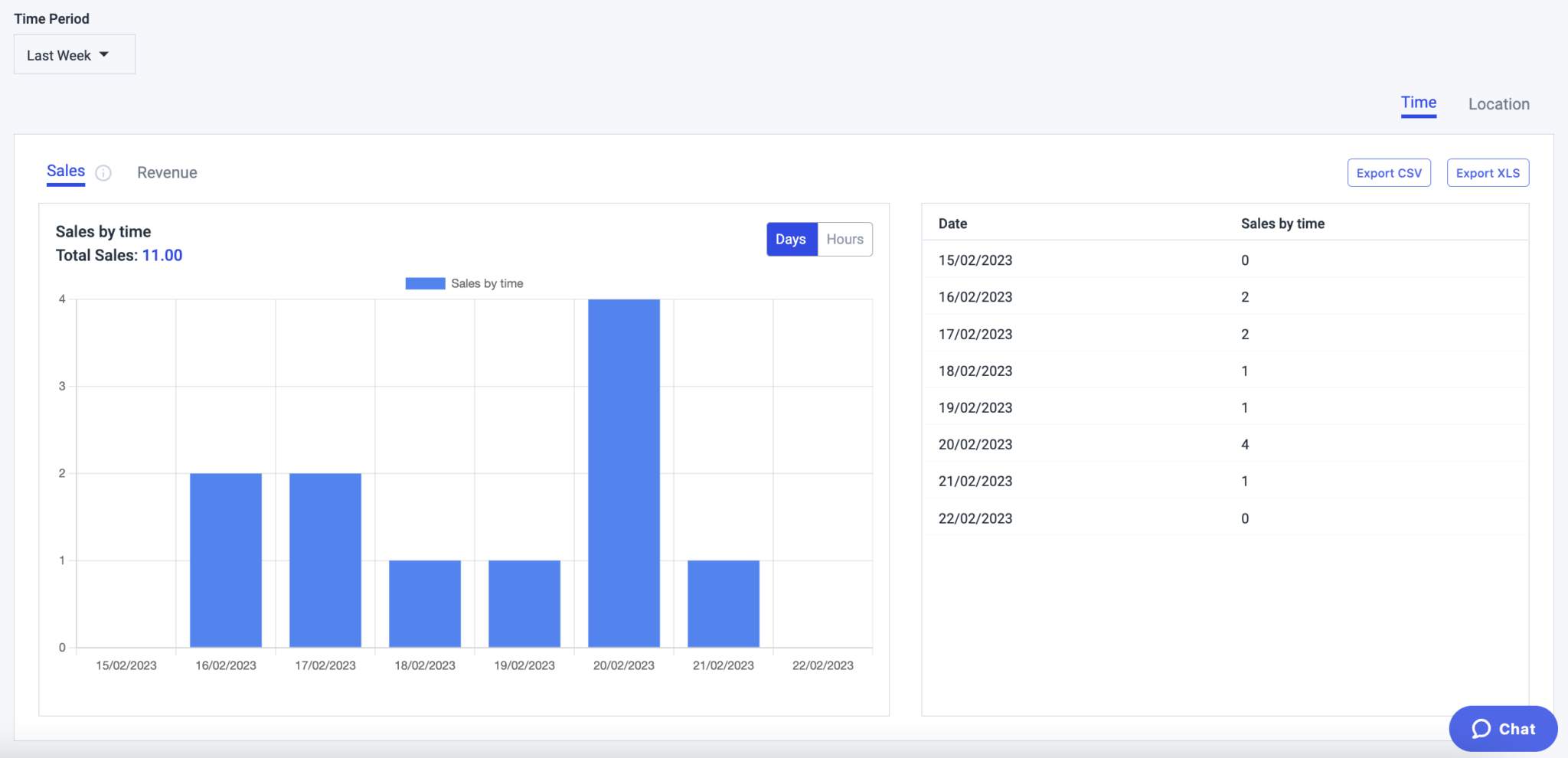
Per località:
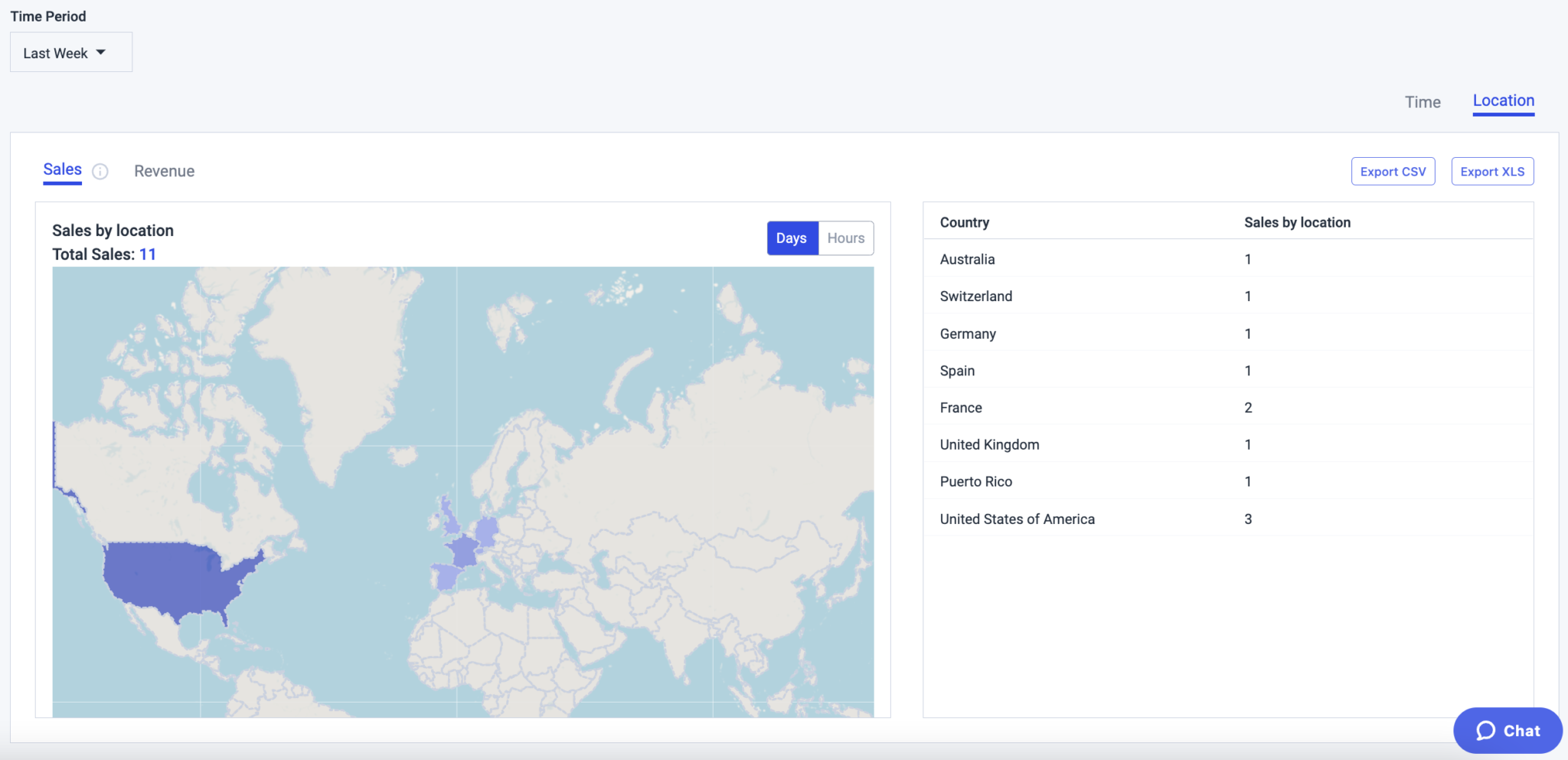
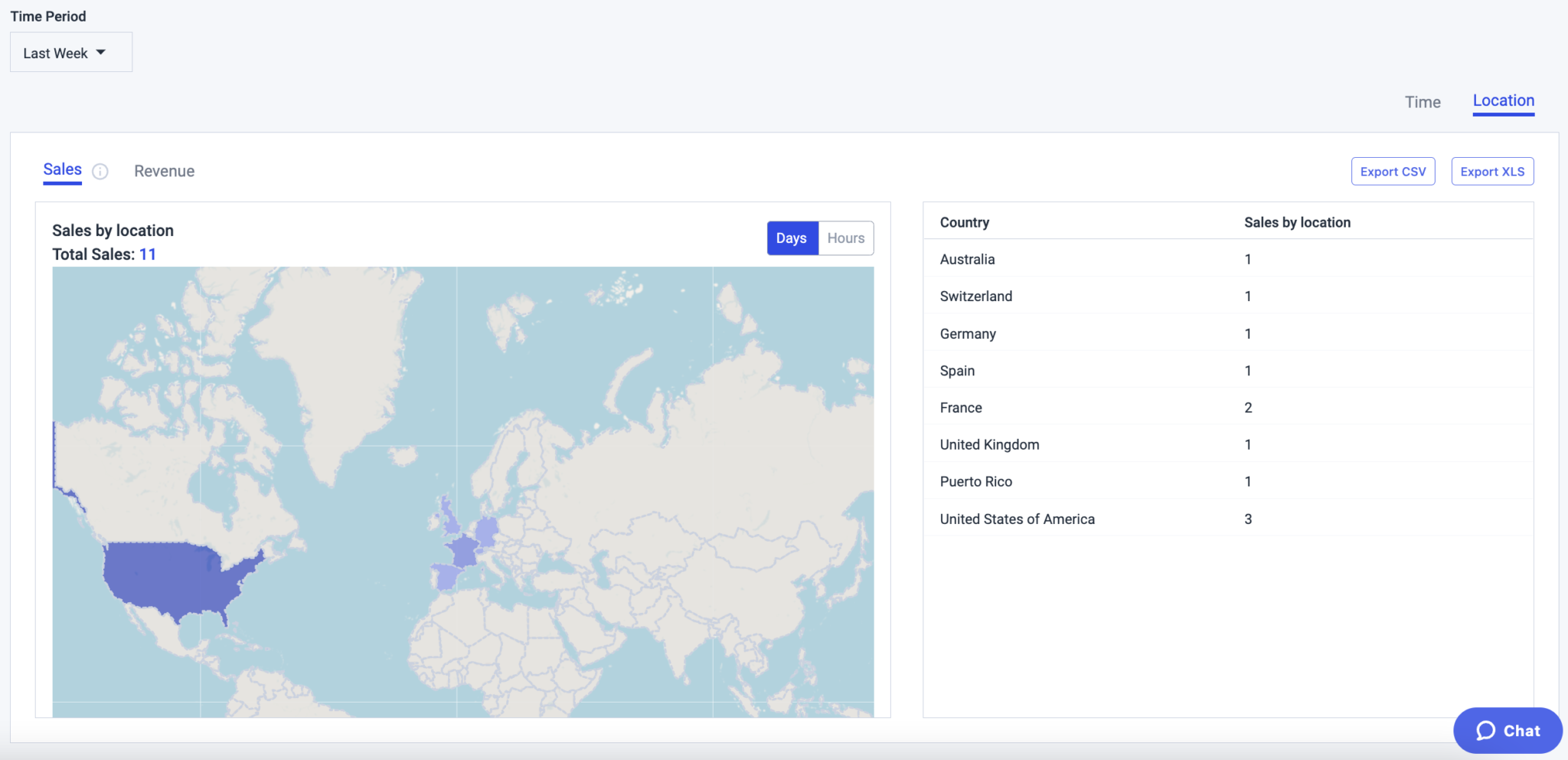
Opere per località
Nella parte in basso a sinistra, vengono visualizzati i giochi per località. In questa mappa è possibile vedere il numero di riproduzioni per Paese, per l’intervallo di tempo selezionato.
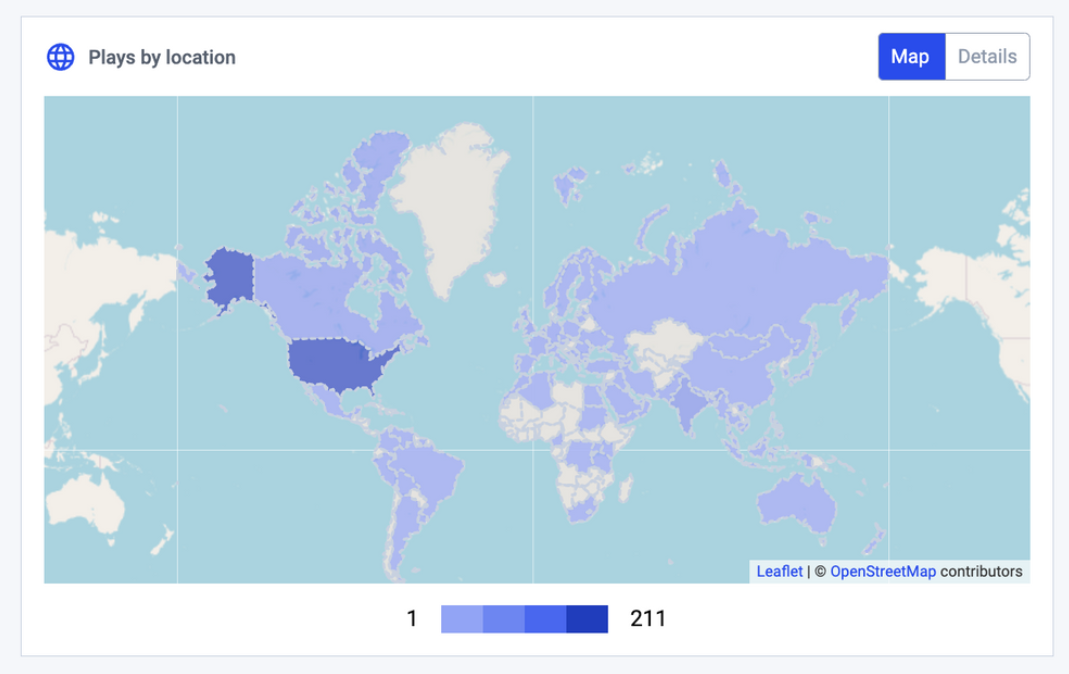
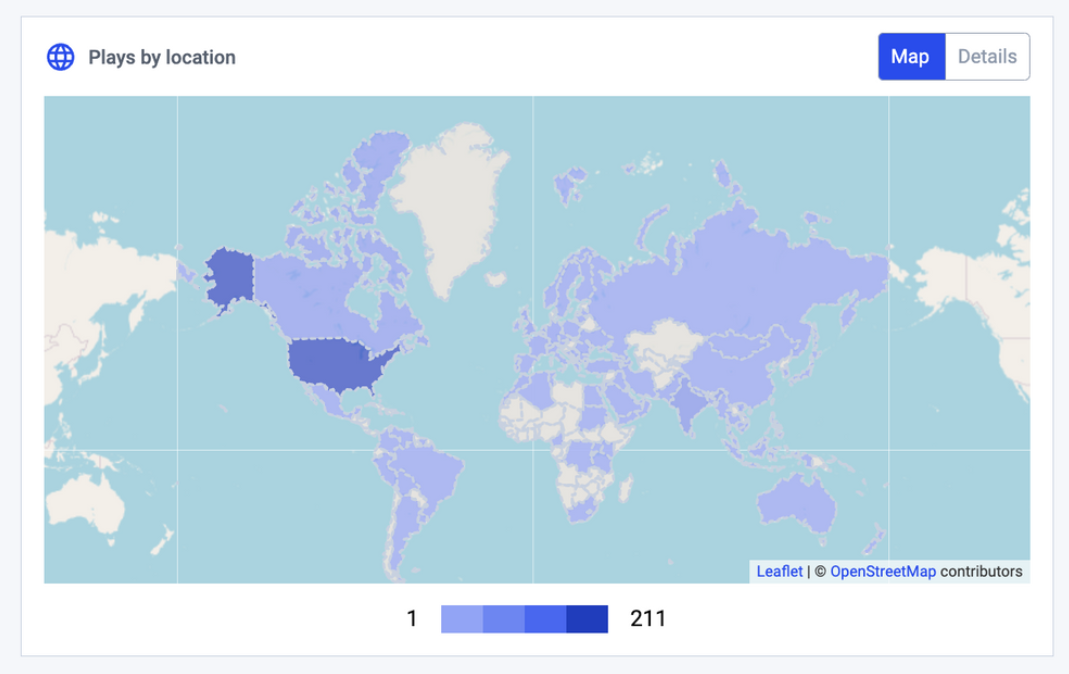
Top 10 dei contenuti
Infine, si vedrà la top 10 dei contenuti. Cliccando sui titoli dei vostri 10 contenuti principali, vedrete i dettagli dell’analisi per ogni contenuto video (audience, paywall, engagement; e analisi video in tempo reale solo dal vivo). Si noti che i contenuti eliminati non appariranno nel top content.
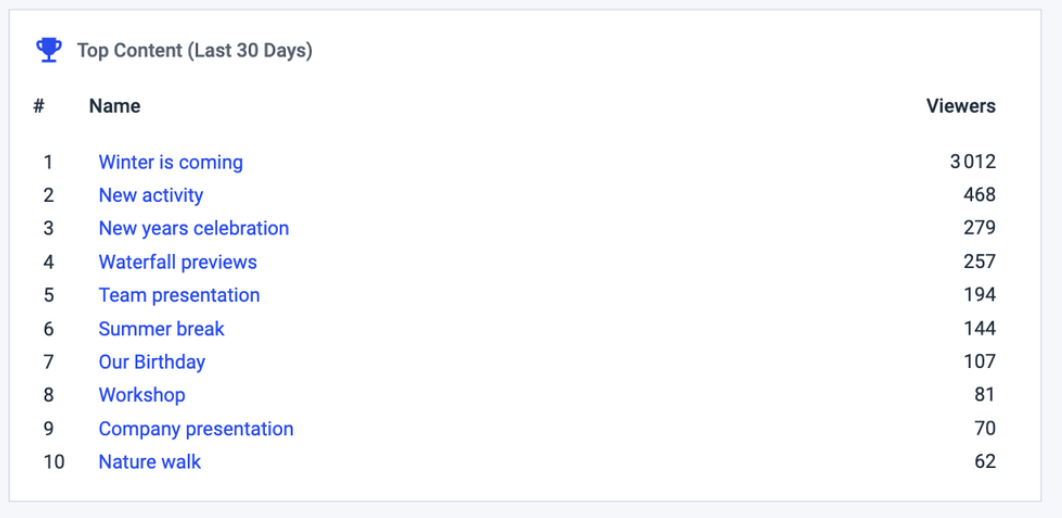
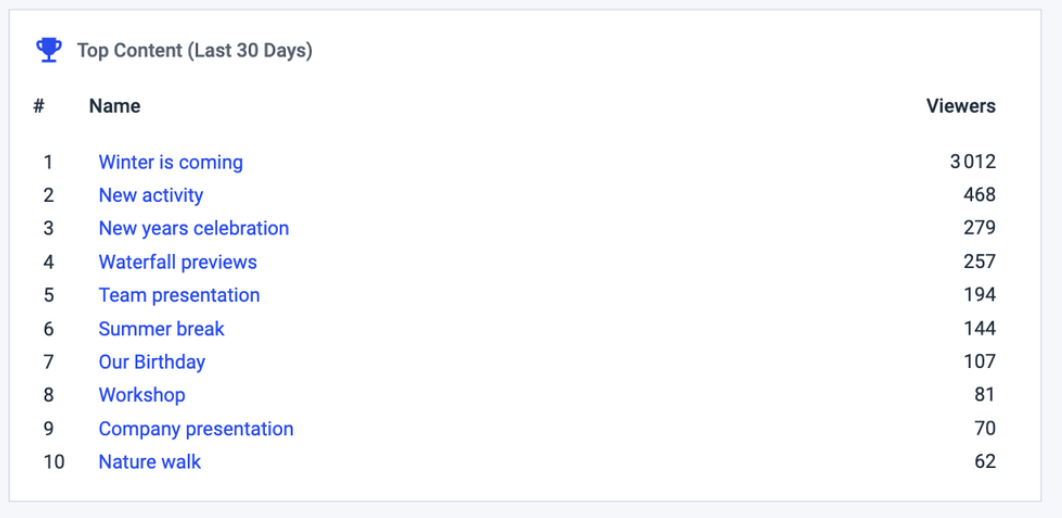
Analisi in tempo reale
Analytics in tempo reale fornisce statistiche in tempo reale sul vostro Live Stream. Ora è anche possibile condividere questi grafici tramite la funzione di condivisione di Real Time Analytics. Basta cliccare su Condividi link nell’angolo in alto a destra.
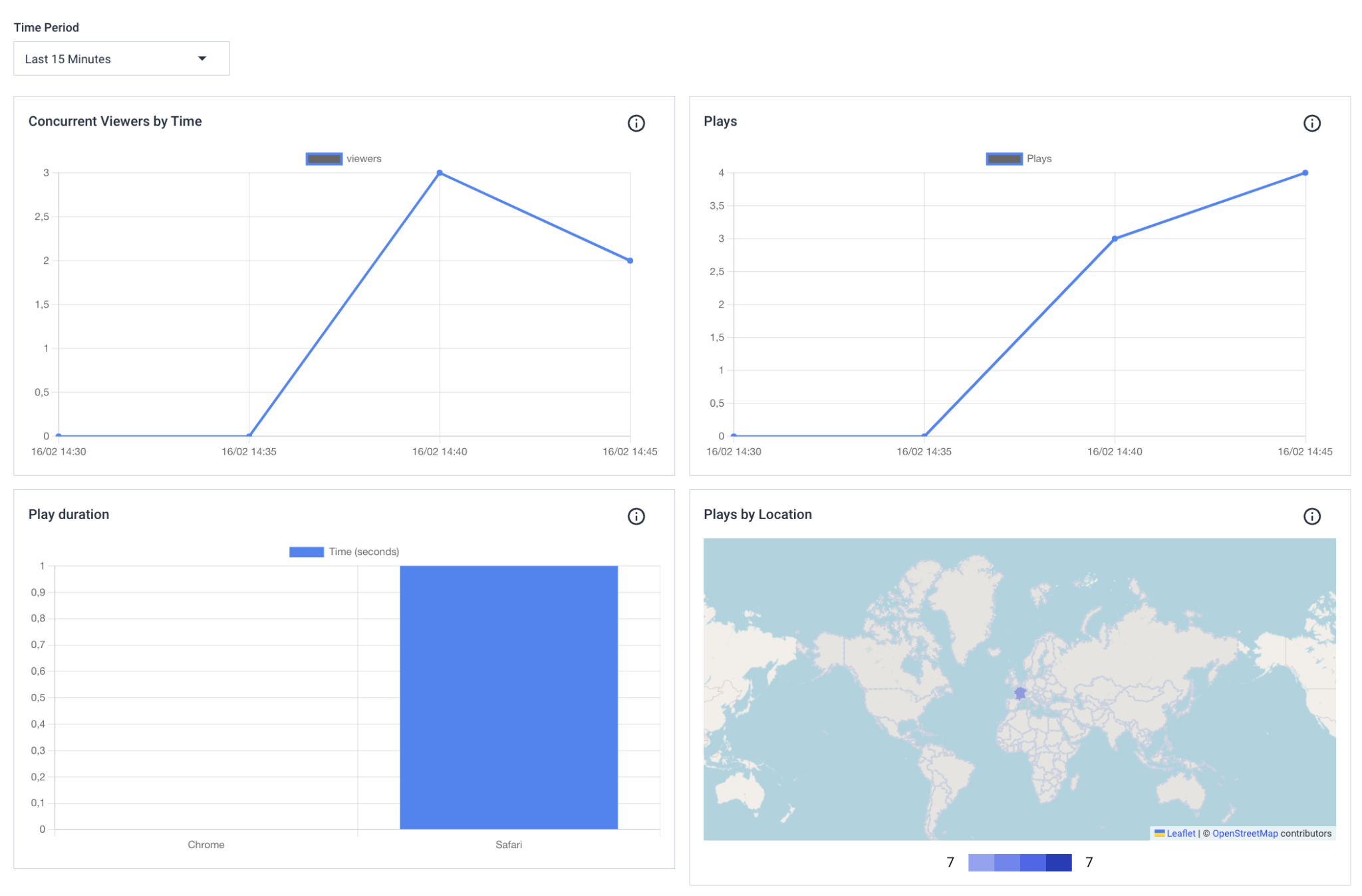
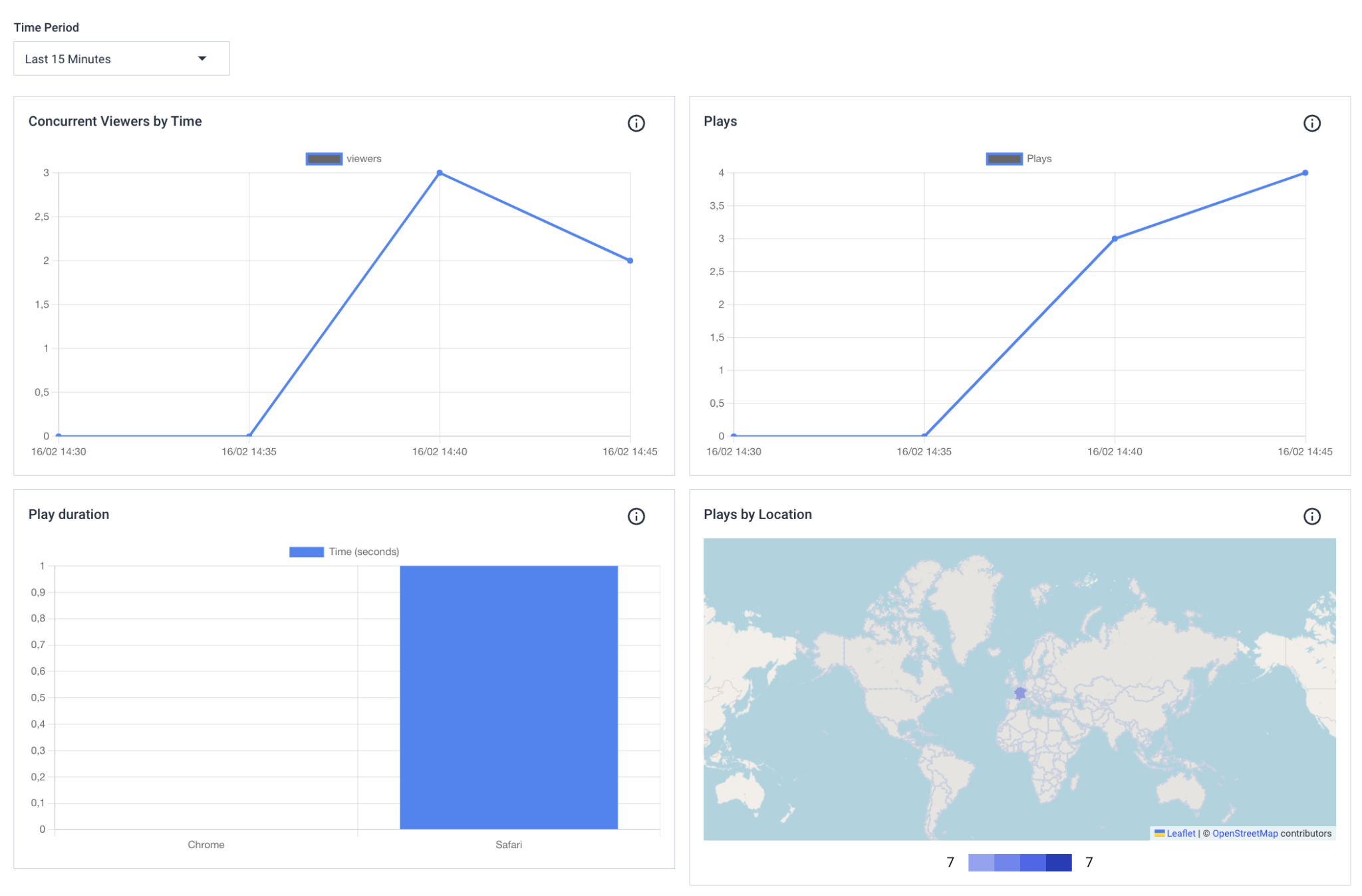


Se avete domande su questa funzione, contattateci in qualsiasi momento,
Non siete ancora utenti Dacast e siete interessati a provare Dacast senza rischi per 14 giorni? Iscrivetevi oggi stesso per iniziare.
Risorse aggiuntive
- Analisi video in tempo reale per i flussi live: Una panoramica
- Analisi dei ricavi Dacast: Come leggere i grafici
- Come collegare Google Analytics all’account Dacast
- Quanto tempo impiega il cruscotto di Dacast Analytics a popolarsi?

